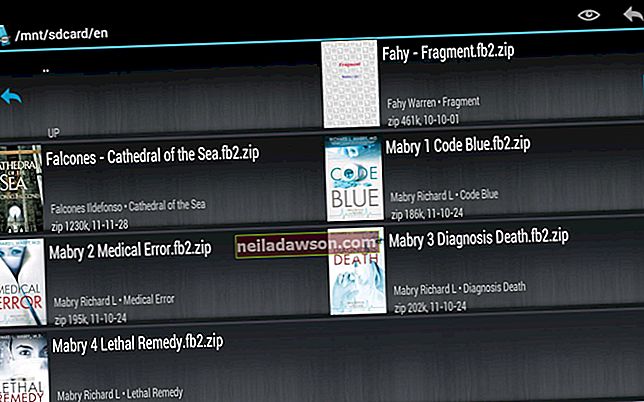Grafické karty v moderních počítačích vám umožňují vytvářet interní letáky, plakáty a dokonce i propagační videa pro vaše podnikání, takže tento typ práce nemusíte zadávat drahé komerční tiskárně nebo designérovi. Veškerý tento grafický výkon však vyžaduje, aby vaše grafická karta měla robustní ventilátor, aby se zabránilo přehřátí pod zátěží. V závislosti na tom, kolik zdaníte grafickou kartu v systému, možná budete chtít upravit její rychlost ventilátoru tak, aby poskytovala lepší chlazení, nebo produkovat méně hluku, když ji nebudete tlačit na své limity.
Grafické karty ATI (AMD)
1
Stáhněte si nejnovější verzi AMD OverDrive a nainstalujte ji do počítače (odkaz v části Zdroje).
2
Spusťte AMD OverDriver kliknutím na "Start | Všechny programy | AMD | Overdrive." Pokud Windows zobrazí potvrzovací okno Řízení uživatelských účtů, klikněte na tlačítko „Ano“. Až vás okno vyzve k přijetí podmínek smlouvy AMD OverDrive, klikněte na tlačítko „OK“. Zobrazí se okno nástroje AMD OverDrive.
3
Vyberte možnost „Povolit ruční ovládání ventilátoru“. Klikněte a podržte posuvný ovladač pod štítkem možnosti „Povolit ruční ovládání ventilátoru“ a poté jej posuňte na požadovanou úroveň výkonu ventilátoru: posunutím doleva snížíte rychlost ventilátoru, pokud vydává příliš mnoho hluku; Pokud chcete zajistit lepší chlazení a proudění vzduchu pro chladicí ventilátor, posuňte jej doprava. Nástroj umožňuje nastavit rychlost ventilátoru na pouhých 20 procent maximální rychlosti, kdykoli spustit ventilátor na 100 procent nebo zvolit libovolnou hodnotu mezi nimi.
4
Klikněte na tlačítko „Použít“ a poté na tlačítko „OK“ pro uložení nastavení rychlosti ventilátoru a ukončení nástroje AMD OverDrive.
Grafické karty NVIDIA
1
Otevřete webový prohlížeč a přejděte na stránku Stažení ovladačů NVIDIA (odkaz v Zdrojích). Vyberte číslo série a modelu grafické karty NVIDIA a poté stáhněte a nainstalujte nejnovější balíček ovladačů. Pokud se zobrazí výzva, restartujte počítač.
2
Spusťte aplikaci NVIDIA System Monitor kliknutím na "Start | Všechny programy | NVIDIA Corporation | NVIDIA System Monitor." Na pravé straně hlavního panelu systému Windows se zobrazí ikona Sledování systému; klikněte pravým tlačítkem na tuto ikonu a vyberte možnost Otevřít. Otevře se okno Monitorování systému NVIDIA a zobrazuje informace o vaší grafické kartě NVIDIA.
3
V podokně „Vyberte úkol“ klikněte na „Nastavení zařízení“ a poté na kartu „Vytvořit profily“.
4
Klikněte na ikonu „GPU“ a poté klikněte na ovládací prvek posuvníku „Chlazení“ a posuňte jej na hodnotu mezi nulou a 100 procenty. Ventilátor zpomaluje nebo zrychluje automaticky, v závislosti na vašem nastavení.
5
Zavřete okno Monitorování systému NVIDIA a po zobrazení výzvy „Chcete načíst uložená nastavení při spuštění systému Windows?“ Klikněte na tlačítko „Ano“. zpráva pro použití vybrané rychlosti ventilátoru při každém spuštění systému Windows nebo tlačítko „Ne“ pro změnu rychlosti ventilátoru pouze dočasně, aby se rychlost ventilátoru po ukončení systému Windows vrátila zpět na výchozí nastavení.